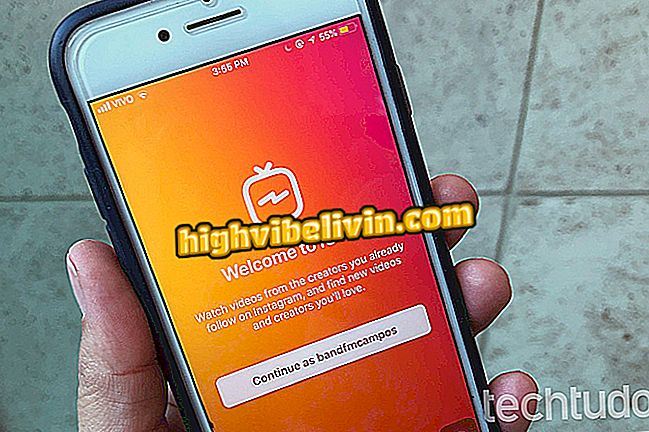Chrome vēstures izgūšana no sava Google konta un DNS
Pārlūkprogrammas vēstures izgūšana var būt noderīga, lai atrastu tīmekļa vietnes adresi, kas pazaudēta pēc vēstures izdzēšanas. Chrome varat to izdarīt divos veidos: izmantojot datora DNS vai piekļūstot sava Google konta darbības žurnālam. Pēdējā gadījumā lietotājam navigācijas laikā ir jāpiesakās.
LASĪT: Chrome ir 7 funkcijas, kuras neviens nezina; ziniet visu
Nākamajā apmācībā skatiet, kā datorā ielādēt pārlūkprogrammas Chrome pārlūkošanas vēsturi. Ieteikums piekļūt DNS ierakstam ir derīgs tikai Windows datoriem. MacOS vai Linux lietotāji var izmantot procedūru, kas izgūst Google kontā saglabāto darbības vēsturi.

Uzziniet, kā iegūt Chrome pārlūkošanas vēsturi
Vēlaties iegādāties mobilo telefonu, TV un citus atlaides produktus? Ziniet salīdzinājumu
DNS reģistra izmantošana
1. solis. Atveriet Run, nospiežot "Windows Key + R". Ievadiet komandu "cmd" un nospiediet "OK";

Atveriet Windows komandu uzvedni
2. solis. Komandu uzvednes logā ierakstiet "ipconfig / displaydns" (bez pēdiņām) un nospiediet Enter;

Ievadiet norādīto komandu
3. solis. Jūs redzēsiet vietnes, kurās dators nesen pievienots. Ir svarīgi atcerēties, ka sarakstā ir iekļautas arī citas lietojumprogrammas un pārlūkprogrammas.

Ar datoru saistīto vietņu vēstures apskate
Pēc Google vēstures
1. solis. Ja nepieciešams, dodieties uz myactivity.google.com un piesakieties savā Google kontā. Pēc tam izvēlieties opciju "Atlasīt pēc datuma un produkta";

Atveriet Google darbības žurnālu
2. solis. Izvēlieties periodu, kurā vēlaties skatīt vēsturi, un noņemiet atzīmi no opcijas "Visi produkti";

Izvēlieties datumu un noņemiet atzīmi no norādītās opcijas
3. solis. Visbeidzot, atzīmējiet izvēles rūtiņu "Google Chrome" kreisajā pusē un noklikšķiniet uz lupas ikonas. Tiek parādīta apmeklēto vietņu vēsture izvēlētajā datumu diapazonā.

Chrome darbības žurnāla apskate
Kā es varu atjaunināt Google Play pakalpojumus savā tālrunī? Uzdot jautājumus forumā.

Google Chrome atjaunināšana tālrunī